|
|
马上注册,结识高手,享用更多资源,轻松玩转三维网社区。
您需要 登录 才可以下载或查看,没有帐号?注册

x
从2007版开始,CAD“视图”菜单中的“着色”子菜单不见了,代之以“视觉样式”菜单,其中的“真实”、“概念”视觉样式让很多用户感觉不爽,大家都很怀念老版本的“体着色”模式:不用渲染,看起来就很漂亮。: U' h- a" }3 w0 z0 t
其实老版本的“体着色”并没有丢,我们可以用下面两个简单的办法把它找回来:4 F; B7 O# ~, q2 Q) `
一、使用老版本的“着色”命令
( u: L7 J# l1 Q- z5 y在老版本中,“着色”命令是“shademode”,下面有若干个着色选项,其中“体着色”的选项是“G”。在2007以上版本中,输入“shademode”命令会出现“视觉样式”命令(vscurrent)的提示,只有输入“-shademode”才能显示过去的“着色”命令。但每次使用“体着色”要输入一长串字符实在是过于烦琐,好在我们可以通过“自定义”在工具栏上添加按钮来解决这个问题。
/ T9 g1 J6 z8 z打开“工具”菜单,点击“自定义”子菜单下的“界面...”,弹出“自定义用户界面”对话框,参见图1。6 |; B0 p' N& T, ]. h6 F
, E! A! T, ~0 `% c
图1
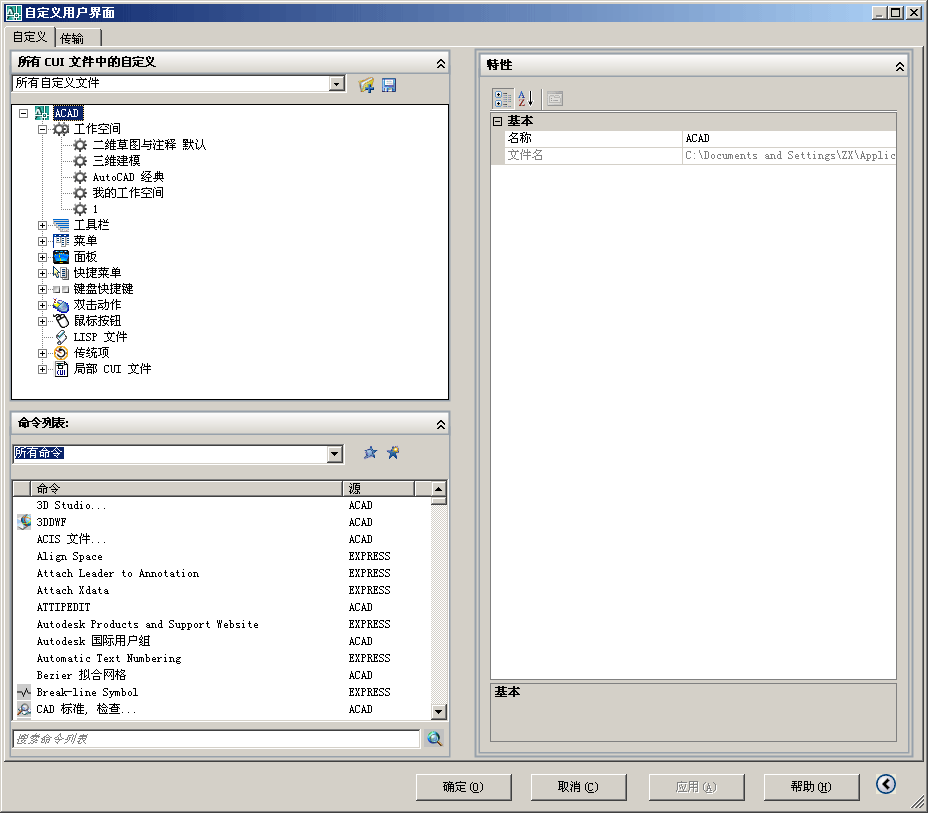
& D8 S' [ O1 W6 \ Q+ s% s j! w" s8 D* \8 c0 p3 w0 @
版本不同,目录和列表中的内容会有所不同。在2007版本,“体着色”的位置参见图2;9 G, D$ c+ }, h& f
! z! Z$ J/ B4 ?8 k$ r
图2
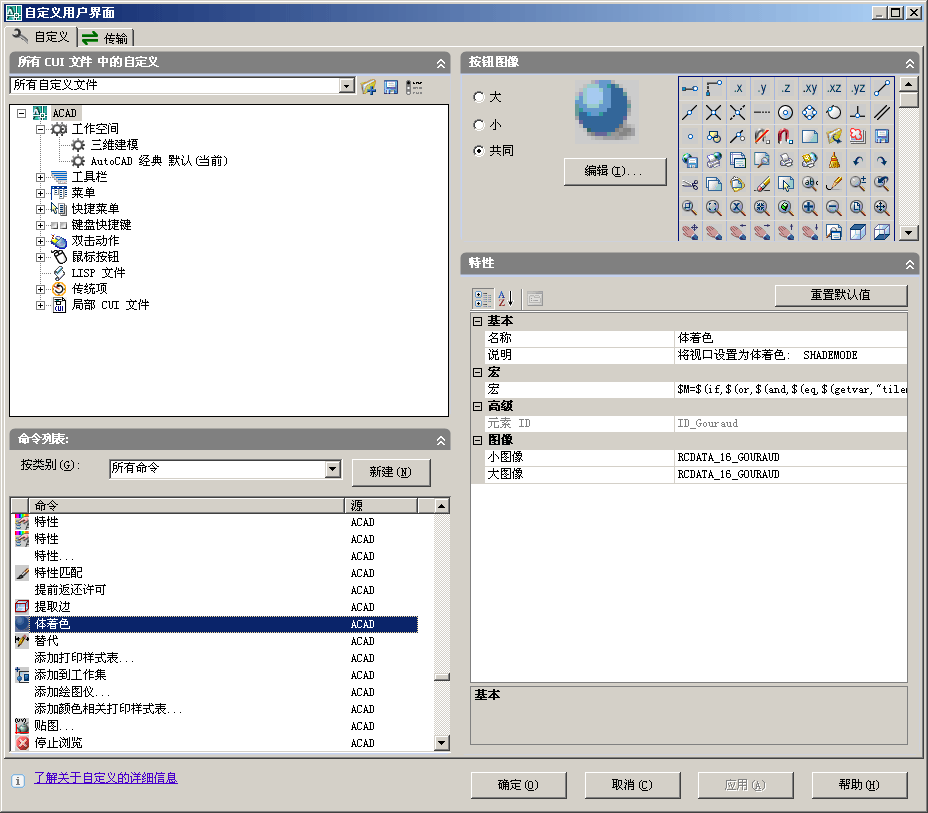
8 ? y# G4 @5 T! ?& B @! X _5 w4 ~2 O2 {! o: S% v2 P& x! D
2008和2009版本的“体着色”位置参见图3。
& @& P( z" j$ \5 G6 s. d6 \2 C) f9 J1 h" [3 r
图3
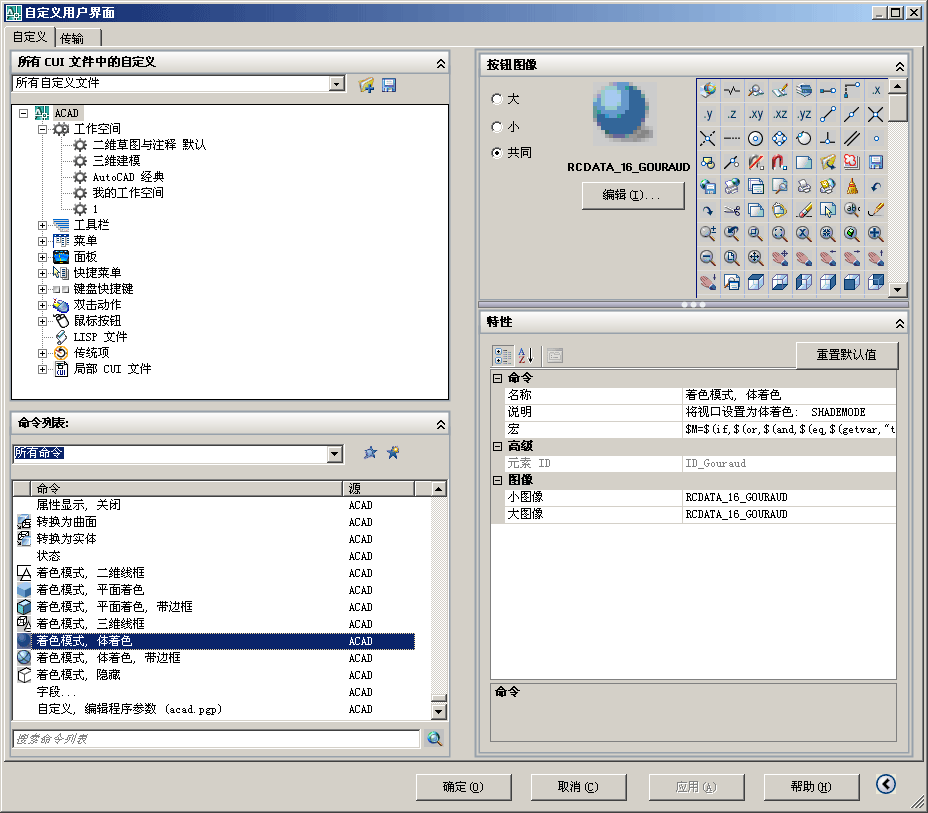 & X! I; q( F! x# @
& X! I; q( F! x# @
. q+ u" L# P4 p+ ]
点击右侧“特性”表格中“宏”这一行,其右侧会出现一个按钮,参见图4。) t0 {4 ^* W9 H, s- o/ Z
; l! N2 C7 w- U. @0 }
图4
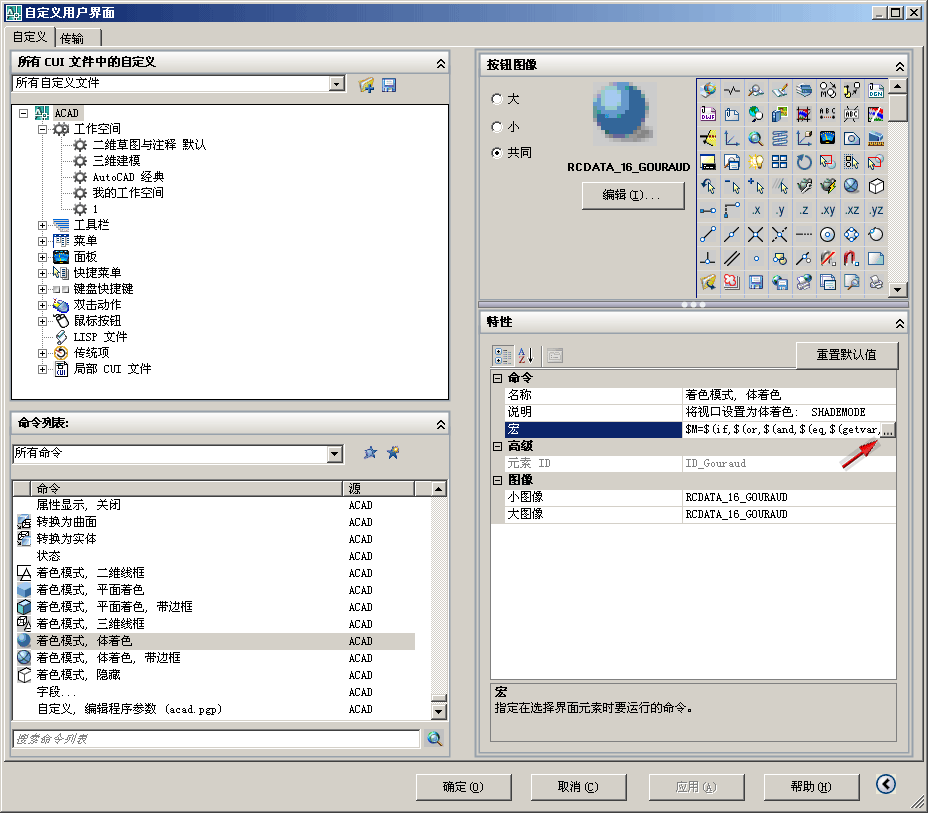
7 `4 r% ?1 ?5 Y: Z) i) `0 o
1 W8 q) m4 c; _6 z. ]" P$ {点击这个按钮,会弹出“长字符串编辑器”,参见图5。0 V) V" w- C, B) Q. |+ ], A
0 [3 |1 E) e L5 Q# B6 T/ n, G
图5
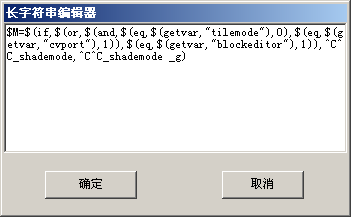
9 c" n8 T& I0 R/ D4 p8 I
3 O# C1 O* O' x. R/ k2 U$ b# ^5 y在最下面一行两个“shademode”前面加上“-”号,参见图6。% Y: f5 [9 @) X7 P4 Q7 k1 r
! g7 N4 W4 [8 ^6 b& ~7 f$ Y2 E f5 C
图6
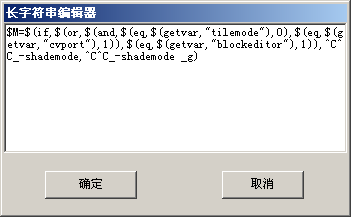 8 H8 c! c) }5 @) h9 _& m. @6 h! r% ~
8 H8 c! c) }5 @) h9 _& m. @6 h! r% ~
: g! W7 O* K5 ?: T6 _% v3 M
“确定”后返回“自定义用户界面”,单击左下方“命令列表”中的“体着色”,“Ctrl+C”复制,打开上方的“所有自定义文件”中的“工具栏”目录,再打开一个自己中意的工具栏(当然也可以右键菜单新建工具栏),“Ctrl+V”粘贴,参见图7。# H, j/ e4 J) C1 v& J
6 j0 v* p: v; z1 v
图7
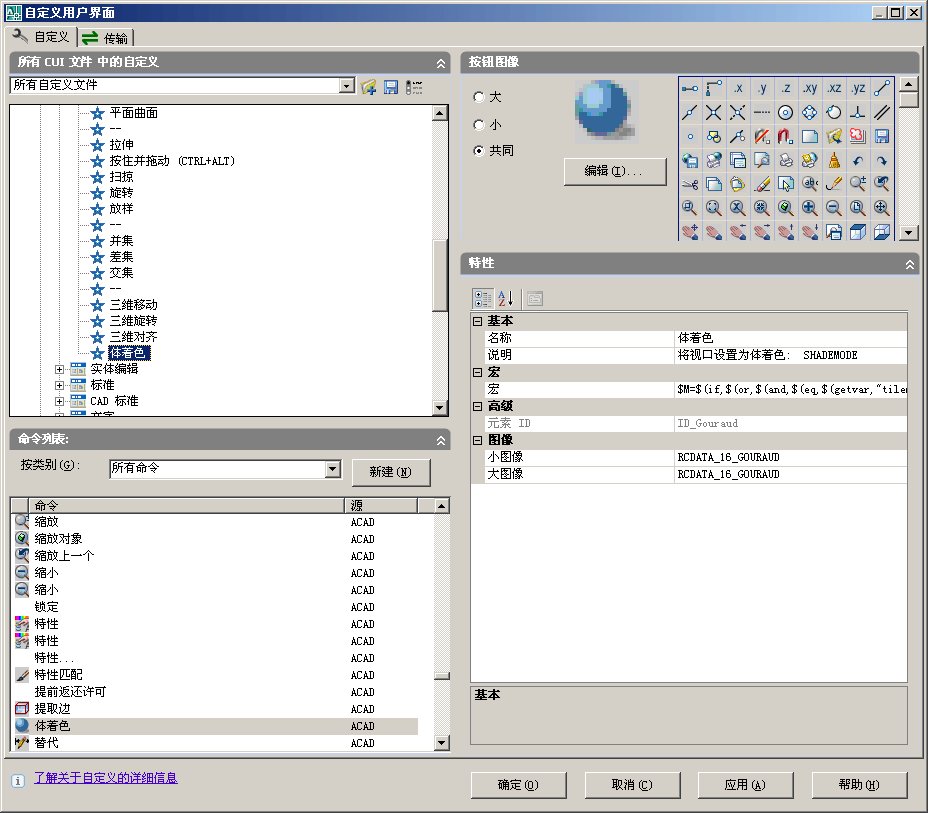 ' R" V) @3 M& u* |3 P
' R" V) @3 M& u* |3 P
7 s: Q; z+ j0 _- Z3 @8 U {* w
“确定”后返回CAD图形界面,工具栏上已经添加了“体着色”按钮,参见图8/ J' C4 g) k0 B
- Y! y/ n# a5 Y5 \) S* y) n1 x$ x
图8

5 c; L, P2 j) h3 D2 L) {3 d2 R: B: P+ V6 n3 F
随便建立一个三维实体,单击自定义的“体着色”按钮,“体着色”效果参见图9。
8 q! P# n, t0 e# a2 y2 j$ o. U
" b7 R6 X( o8 \; d
图9
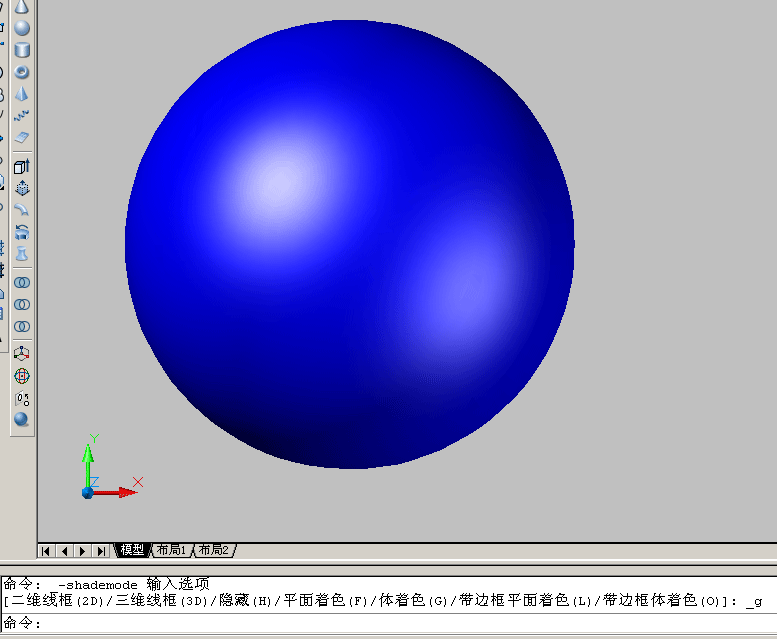 ; b# s" E5 @* a' z
; b# s" E5 @* a' z
6 F4 J- T# r; B1 k. p- r5 a
二、使用“视觉样式管理器”把“真实”视觉样式修改成老版本的“体着色”模式效果
5 U& J3 b2 z3 j: c$ r; ~9 Q& F随便建立一个三维实体,把“视觉样式”设为“真实”,参见图10。
$ ?' N9 ~; s" G2 L+ x5 N* Z* d4 Z8 W4 c4 b4 X1 \) T- Q1 s- `
图10
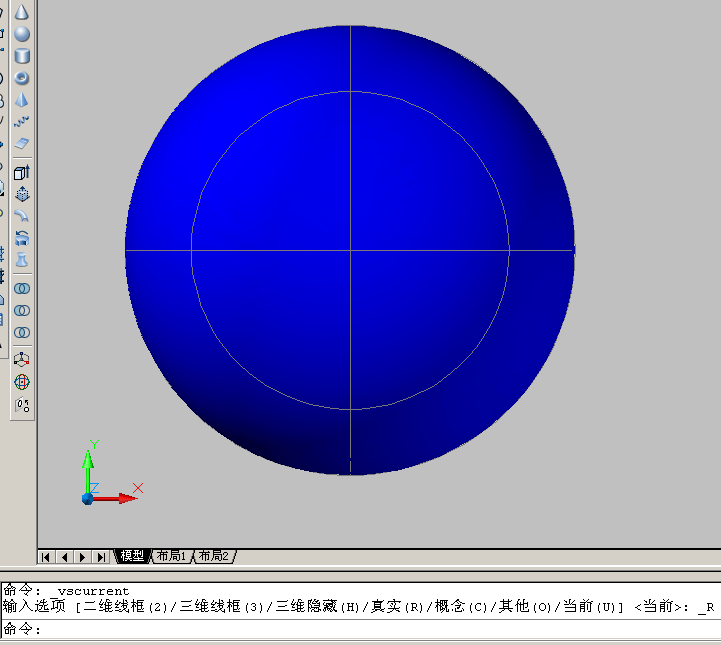 3 h0 L5 [9 Z/ B% d; x$ f! J
3 h0 L5 [9 Z/ B% d; x$ f! J
2 S/ }; F, [: n0 o输入“visualstyles”(或在“视图”菜单的“视觉样式”子菜单下单击“视觉样式管理器”,或在“工具”菜单的“选项板”子菜单下单击“视觉样式”),弹出视觉样式管理器,参见图11。; {# s3 e- a$ u3 f a6 B; z6 V/ I
. \2 c1 D& K/ ~; B c( j
图11
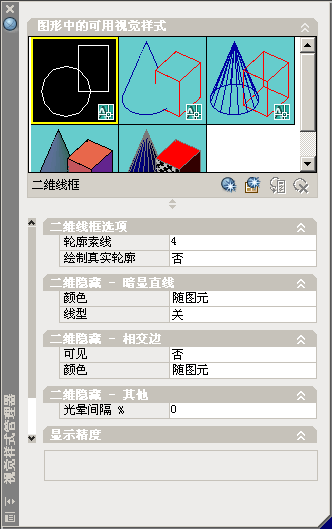 + w' g* m( d! D6 J' \9 L. A# J0 t; U6 y
+ w' g* m( d! D6 J' \9 L. A# J0 t; U6 y
" r0 `$ H/ P6 R# X
单击“真实”视觉样式,单击“面设置”右侧的“亮显强度”按钮,参见图12。
$ A& l( y! u9 y8 L4 k- k
& w# C0 `/ O7 Q1 w, G
图12
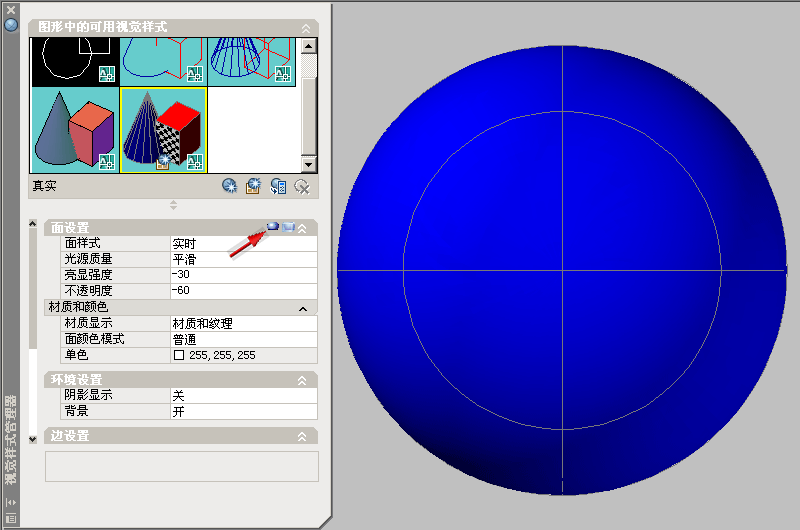 % u7 p. o9 U) G* J. [% R9 P
% u7 p. o9 U) G* J. [% R9 P
$ n- }2 v6 q+ F
“亮显强度”由-30变成了30,右侧的实体不再是灰蒙蒙的颜色,和“体着色”一样亮晶晶的了,参见图13。( i; E0 W" {; V3 D
% p2 L( o3 G: V5 p
图13
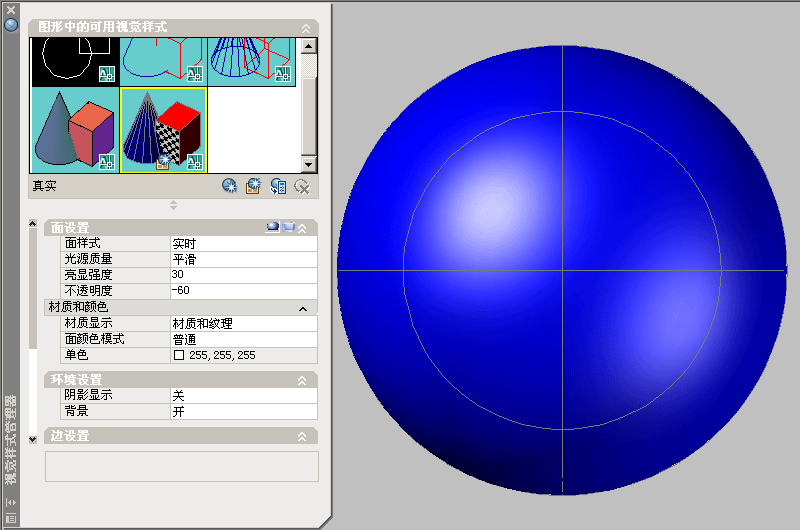 ) H$ _* m, w- s8 Y" h P5 r
) H$ _* m, w- s8 Y" h P5 r
$ y, r" X; Q& r
向下拉滚动条,把“边模式”由“索线”改为“无”,参见图14。* A. w8 S9 S* L
) K- e7 b) H5 w2 U& ^7 r
图14
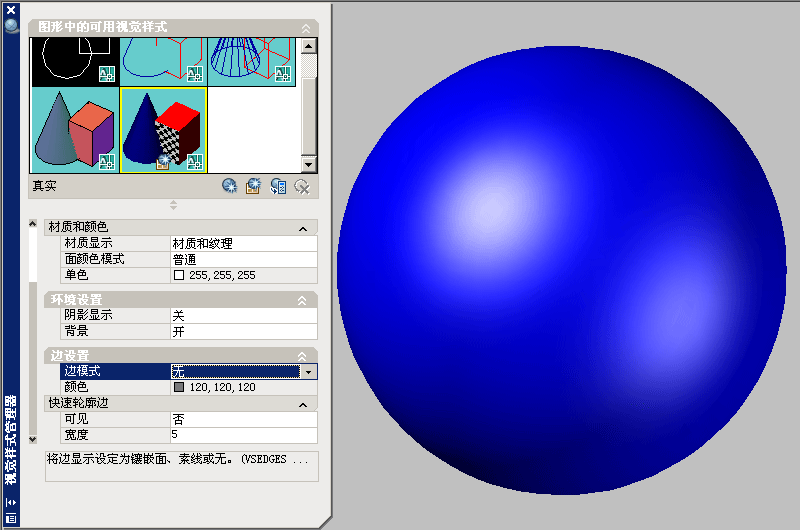
3 m4 Y6 L0 U$ I! ]: i5 ]* k( a8 O5 C0 W& q6 e
这样的“真实”效果让你满意吗?9 s# @5 n6 q' l+ ?
$ [. }8 F0 I6 L" B2 K5 {
还有一项值得一提:“材质显示”。如果把这项也关掉,“真实”就和原来的“体着色”一样,只要不渲染,就永远是“体着色”样式;如果不关,当面附着材质的时候将显示材质。 W' T$ g. z2 v1 R
其它还有一些选项,朋友们可以尝试修改它,让“真实”呈现出自己喜欢的样子。; _% ~. s& D% R' E6 d% y9 s
其实,CAD用“视觉样式”代替“着色”模式,确实有它的道理,因为新的“视觉样式”的功能远远超过以前的“着色”模式。 |
评分
-
查看全部评分
|